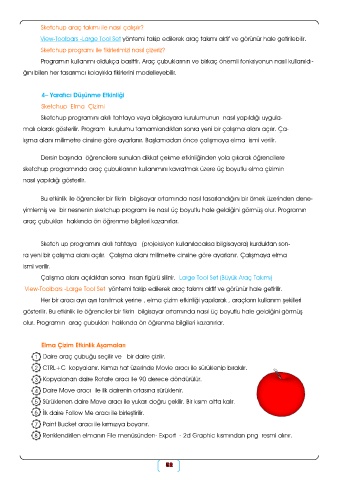Page 52 - 8.SINIF UYGULAMALI GÜNLÜK PLAN KİTABI
P. 52
Sketchup araç takımı ile nasıl çalışılır?
View-Toolbars -Large Tool Set yöntemi takip edilerek araç takımı aktif ve görünür hale getirilebilir.
Sketchup programı ile fikirlerimizi nasıl çizeriz?
Programın kullanımı oldukça basittir. Araç çubuklarının ve birkaç önemli fonksiyonun nasıl kullanıldı-
ğını bilen her tasarımcı kolaylıkla fikirlerini modelleyebilir.
4– Yaratıcı Düşünme Etkinliği
Sketchup Elma Çizimi
Sketchup programını akıllı tahtaya veya bilgisayara kurulumunun nasıl yapıldığı uygula-
malı olarak gösterilir. Program kurulumu tamamlandıktan sonra yeni bir çalışma alanı açılır. Ça-
lışma alanı milimetre cinsine göre ayarlanır. Başlamadan önce çalışmaya elma ismi verilir.
Dersin başında öğrencilere sunulan dikkat çekme etkinliğinden yola çıkarak öğrencilere
sketchup programında araç çubuklarının kullanımını kavratmak üzere üç boyutlu elma çizimin
nasıl yapıldığı gösterilir.
Bu etkinlik ile öğrenciler bir fikrin bilgisayar ortamında nasıl tasarlandığını bir örnek üzerinden dene-
yimlemiş ve bir nesnenin sketchup programı ile nasıl üç boyutlu hale geldiğini görmüş olur. Programın
araç çubukları hakkında ön öğrenme bilgileri kazanırlar.
Sketch up programını akıllı tahtaya (projeksiyon kullanılacaksa bilgisayara) kurduktan son-
ra yeni bir çalışma alanı açılır. Çalışma alanı milimetre cinsine göre ayarlanır. Çalışmaya elma
ismi verilir.
Çalışma alanı açıldıktan sonra insan figürü silinir. Large Tool Set (Büyük Araç Takımı)
View-Toolbars -Large Tool Set yöntemi takip edilerek araç takımı aktif ve görünür hale getirilir.
Her bir aracı ayrı ayrı tanıtmak yerine , elma çizim etkinliği yapılarak , araçların kullanım şekilleri
gösterilir. Bu etkinlik ile öğrenciler bir fikrin bilgisayar ortamında nasıl üç boyutlu hale geldiğini görmüş
olur. Programın araç çubukları hakkında ön öğrenme bilgileri kazanırlar.
Elma Çizim Etkinlik Aşamaları
1 Daire araç çubuğu seçilir ve bir daire çizilir.
2 CTRL+C kopyalanır. Kırmızı hat üzerinde Movie aracı ile sürüklenip bırakılır.
3 Kopyalanan daire Rotate aracı ile 90 derece döndürülür.
4 Daire Move aracı ile ilk dairenin ortasına sürüklenir.
5 Sürüklenen daire Move aracı ile yukarı doğru çekilir. Bir kısım altta kalır.
6 İlk daire Follow Me aracı ile birleştirilir.
7 Paint Bucket aracı ile kırmızıya boyanır.
8 Renklendirilen elmanın File menüsünden- Export - 2d Graphic kısmından png resmi alınır.